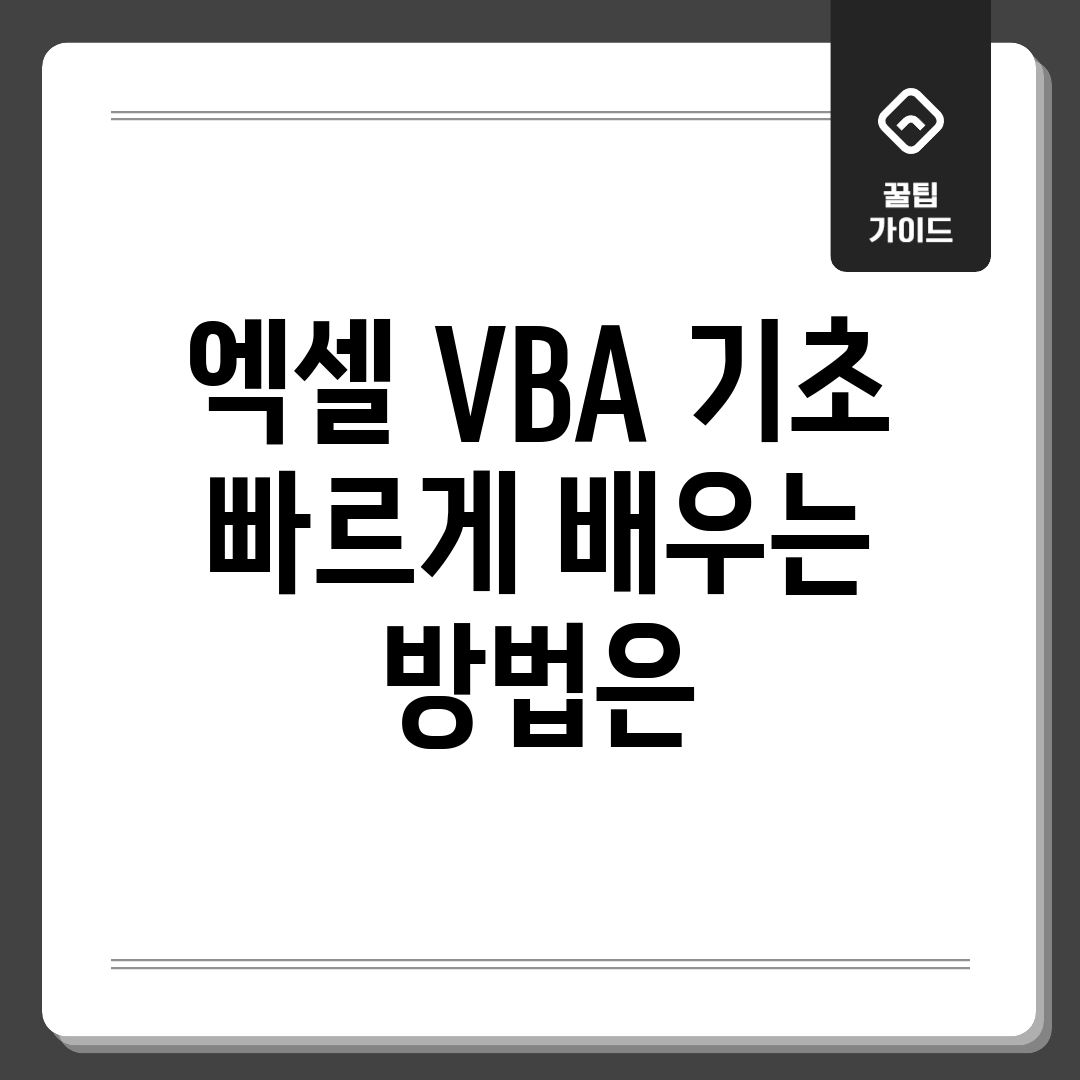3시간 만에 끝내는 VBA 기초
엑셀 VBA(Visual Basic for Applications) 기초를 3시간 안에 마스터할 수 있을까요? 핵심 내용을 집중적으로 학습하고, 실습 위주로 진행한다면 가능합니다. 엑셀 자동화의 첫걸음은 효율적인 학습 전략에서 시작됩니다.
학습 로드맵
3시간 동안 VBA 기초를 배우기 위한 효율적인 학습 로드맵입니다. 각 단계별 목표 시간과 주요 내용을 확인하세요.
| 단계 | 시간 (분) | 주요 내용 |
|---|---|---|
| 1. 환경 설정 및 기본 개념 | 30 | VBE (Visual Basic Editor) 실행, 모듈 삽입, 매크로 기록, 기본 용어 (변수, 데이터 타입, 연산자) 이해 |
| 2. 핵심 문법 학습 | 60 | 변수 선언 및 데이터 타입 사용, 조건문 (If…Then…Else), 반복문 (For…Next, Do…While), 엑셀 객체 모델 (Application, Workbook, Worksheet, Range) 이해 |
| 3. 엑셀 객체 조작 실습 | 90 | 셀 값 읽기/쓰기, 워크시트 추가/삭제, 범위 선택/편집, 함수 사용 (MsgBox, InputBox), 간단한 사용자 정의 함수 만들기 |
| 4. 오류 처리 및 디버깅 기법 | 30 | 오류 유형 이해, On Error GoTo 문 사용, 디버깅 도구 (중단점, 조사식) 활용, 흔한 오류 해결 방법 |
| 5. 간단한 매크로 프로젝트 | 30 | 자동 필터링, 데이터 정렬, 간단한 보고서 생성 등 실용적인 매크로 제작 |
위 로드맵을 따르면 VBA 기초를 빠르게 습득하고, 실제 업무에 적용 가능한 자동화 스킬을 키울 수 있습니다.
학습 자료 및 팁
온라인 튜토리얼, 관련 서적, Stack Overflow와 같은 커뮤니티를 적극 활용하세요. 또한, ‘매크로 기록’ 기능을 활용하여 코드를 자동으로 생성하고, 이를 분석하며 학습하는 것도 좋은 방법입니다. 꾸준한 실습이 중요합니다.
5가지 VBA 필수 문법 완전 정복
엑셀 VBA, 처음엔 막막하죠? 다섯 가지 핵심 문법만 제대로 익히면 VBA 마법사가 될 수 있답니다. 😉 자, 그럼 저와 함께 그 비밀을 파헤쳐 볼까요?
나의 경험
데이터 정리 지옥 탈출기
- 수백 개의 엑셀 파일을 하나하나 열어 데이터를 복사/붙여넣기 했던 끔찍한 기억…
- 반복 작업에 지쳐 야근은 일상, 주말은 반납해야 했던 슬픈 현실.
- VBA를 몰랐을 땐, ‘내가 왜 이 고생을…’ 자괴감에 빠지기도 했죠. 😭
해결 방법
이런 저를 구원해 준 건 바로 VBA! 시간을 단축시켜준 다섯 가지 필수 문법을 소개합니다:
- 변수 선언 (Dim): 데이터를 담는 상자를 만드는 것과 같아요. 예를 들어, `Dim 이름 As String`은 이름 데이터를 넣을 문자열 상자를 만드는 거죠.
- 조건문 (If…Then…Else): “만약 ~라면, ~해라”라는 논리 흐름을 코딩하는 데 필수! 예를 들어, `If 점수 >= 90 Then 등급 = “A” Else 등급 = “B”` 처럼요.
- 반복문 (For…Next, Do…Loop): 지루한 반복 작업을 한 방에 해결! 예를 들어, `For i = 1 To 10 Cells(i,1).Value = i Next i`는 1부터 10까지 A열에 숫자를 자동으로 입력해줍니다.
- 객체 (Object): 엑셀의 워크시트, 셀, 범위 등을 코드에서 다룰 수 있게 해줘요. `Worksheets(“Sheet1”).Cells(1,1).Value = “Hello”` 처럼요!
- 배열 (Array): 여러 개의 데이터를 한꺼번에 관리할 때 유용해요. 마치 엑셀 시트처럼 데이터를 정렬하고 처리할 수 있죠. 예를 들어 `Dim scores(1 to 5) As Integer`는 5개의 정수형 데이터를 저장할 수 있는 배열입니다.
어때요, 조금 감이 오시나요? 처음엔 어렵겠지만, 꾸준히 연습하면 금방 익숙해질 거예요! VBA는 단순 반복 작업을 줄여주고, 여러분의 업무 효율을 엄청나게 높여줄 거랍니다! 다음 시간에는 각 문법을 더 자세히 파헤쳐 보도록 할게요. 궁금한 점이 있다면 언제든지 댓글로 남겨주세요! 😉
10분 만에 배우는 VBA 핵심 기능
VBA를 빠르게 배우는 방법! 이 가이드에서는 매크로 기록부터 간단한 코드 수정까지 핵심 기능을 단 10분 안에 익힐 수 있습니다. 지금 바로 시작해 보세요!
매크로 기록 및 실행
첫 번째 단계: 매크로 기록 시작하기
엑셀에서 ‘개발 도구’ 탭을 활성화하세요. ‘코드’ 그룹에서 ‘매크로 기록’ 버튼을 클릭하고, 매크로 이름을 지정한 후 ‘확인’을 누르세요. 이제 엑셀에서 수행하는 모든 작업이 기록됩니다.
팁: ‘개발 도구’ 탭이 보이지 않으면 ‘파일’ -> ‘옵션’ -> ‘리본 사용자 지정’에서 ‘개발 도구’를 선택하세요.
두 번째 단계: 작업 수행 및 기록 중지하기
셀에 값을 입력하거나 서식을 변경하는 등 원하는 작업을 수행하세요. 모든 작업이 완료되면 ‘개발 도구’ 탭에서 ‘기록 중지’ 버튼을 클릭합니다.
세 번째 단계: 매크로 실행하기
‘개발 도구’ 탭의 ‘매크로’ 버튼을 클릭하여 ‘매크로’ 대화 상자를 열고, 기록한 매크로를 선택한 후 ‘실행’ 버튼을 클릭합니다. 기록했던 작업이 자동으로 수행되는 것을 확인할 수 있습니다.
코드 확인 및 간단한 수정
네 번째 단계: 코드 확인하기
‘개발 도구’ 탭에서 ‘Visual Basic’ 버튼을 클릭하여 VBA 편집기를 엽니다. ‘모듈’ 폴더에 생성된 모듈을 더블 클릭하면 코드를 확인할 수 있습니다.
다섯 번째 단계: 코드 수정하기 (예: 메시지 박스 추가)
생성된 코드 하단에 다음과 같은 코드를 추가하여 메시지 박스를 표시해 보세요:
MsgBox "VBA 시작!"핵심: MsgBox는 메시지 박스를 생성하는 VBA 명령어입니다.
확인 및 주의사항
여섯 번째 단계: 코드 실행하고 결과 확인하기
VBA 편집기에서 ‘실행’ -> ‘Sub/UserForm 실행’을 선택하거나 F5 키를 눌러 코드를 실행합니다. 엑셀에서 작업이 수행된 후, “VBA 시작!” 메시지 박스가 나타나는지 확인하세요.
주의사항
코드를 수정할 때는 신중하게 작업하고, 원본 코드를 백업하는 것이 좋습니다. 잘못된 코드는 엑셀 파일에 오류를 발생시킬 수 있습니다.
7단계로 완성하는 자동화 매크로
반복적인 엑셀 작업, 이제 그만! 엑셀 VBA 기초를 빠르게 배우는 방법, 7단계 자동화 매크로 완성으로 해결해 보세요. 막막함은 이제 안녕, 간단한 팁으로 업무 효율을 확 높여드립니다. 핵심은 꾸준한 연습입니다.
문제 분석
자동화의 어려움
“처음 VBA를 접했을 때, 코딩은커녕 ‘매크로 기록’ 버튼조차 두려웠어요. 무엇부터 시작해야 할지 감이 안 잡혔죠.”
많은 분들이 엑셀 VBA 자동화를 어려워합니다. 특히, 복잡한 코드 작성에 대한 부담감, 오류 발생 시 해결 방법 부재, 그리고 어디서부터
자주 묻는 질문
Q: 엑셀 VBA를 처음 배우는데, 프로그래밍 경험이 전혀 없습니다. 시작하기 막막한데 어떻게 시작해야 할까요?
A: VBA는 엑셀 내에서 작동하는 프로그래밍 언어이므로, 엑셀에 대한 기본적인 이해가 선행되어야 합니다. 엑셀의 셀, 시트, 워크북 개념을 먼저 익히세요. 그 후, VBA 개발 도구 탭을 활성화하고, ‘매크로 기록’ 기능을 사용하여 간단한 엑셀 작업을 VBA 코드로 변환해보면서 코드의 구조를 파악하는 것이 좋습니다. 온라인 강의, 유튜브 튜토리얼, VBA 관련 서적 등 다양한 학습 자료를 활용하여 자신에게 맞는 학습 방식을 찾고, 꾸준히 실습하는 것이 중요합니다.
Q: 엑셀 VBA 기초를 빠르게 배우기 위한 가장 효과적인 방법은 무엇인가요?
A: 목표 기반 학습’을 추천합니다. 즉, 자동화하고 싶은 엑셀 업무를 구체적으로 정하고, 그 목표를 달성하기 위해 필요한 VBA 코드를 찾아 학습하는 방식입니다. 예를 들어, ‘특정 조건에 맞는 데이터만 추출하는 매크로 만들기’와 같이 구체적인 목표를 설정하고, 온라인 검색, VBA 관련 커뮤니티 질문, 코드 스니펫 활용 등을 통해 문제를 해결해나가면서 실력을 빠르게 향상시킬 수 있습니다. 단순히 이론만 공부하는 것보다 훨씬 효과적입니다.
Q: VBA 코드를 작성할 때 흔히 발생하는 오류는 무엇이며, 어떻게 해결해야 할까요?
A: 가장 흔한 오류는 ‘오타’와 ‘구문 오류’입니다. VBA 편집기에는 코드 자동 완성 기능과 디버깅 기능이 내장되어 있습니다. 코드를 작성할 때 자동 완성 기능을 적극적으로 활용하고, 오류가 발생하면 디버깅 기능을 사용하여 오류 지점을 찾고 수정하세요. 또한, 변수 선언 시 데이터 타입을 명확하게 지정하고, 주석을 활용하여 코드의 의미를 명확하게 기록하면 오류 발생 가능성을 줄일 수 있습니다.
Q: 엑셀 VBA 기초를 배우고 나서, 실무에 바로 적용할 수 있는 간단한 예시가 있을까요?
A: 반복적인 데이터 처리 작업 자동화’에 VBA를 활용하는 것이 좋습니다. 예를 들어, 여러 개의 엑셀 파일에서 특정 데이터만 추출하여 하나의 파일로 통합하거나, 엑셀 시트의 데이터를 정해진 형식으로 변환하여 다른 시스템으로 내보내는 작업을 자동화할 수 있습니다. 이러한 작업을 자동화하면 시간과 노력을 절약할 수 있고, 데이터 처리의 정확도를 높일 수 있습니다. 인터넷에서 관련 코드를 찾아 수정/활용하거나, 직접 코드를 작성해보면서 VBA 실력을 향상시킬 수 있습니다.
Q: 엑셀 VBA 기초 학습 후, 더 나아가 어떤 부분을 학습하는 것이 좋을까요? VBA 활용 분야는 어디까지 확장될 수 있나요?
A: 기초 문법 학습 후에는 객체 모델 (Object Model)에 대한 이해를 넓히는 것이 중요합니다. 워크북, 워크시트, 셀 등 엑셀 객체들을 이해하고 이를 다루는 방법을 익혀야 합니다. 또한, 이벤트 핸들링(Event Handling)을 학습하여 특정 이벤트(예: 워크시트 변경, 특정 셀 값 변경 등) 발생 시 자동으로 코드가 실행되도록 설정할 수 있습니다. VBA는 엑셀뿐만 아니라 워드, 파워포인트 등 다른 오피스 프로그램과 연동하여 사용하거나, 외부 데이터베이스와 연결하여 데이터를 처리하는 등 다양한 분야로 활용 범위를 확장할 수 있습니다.